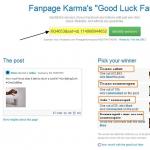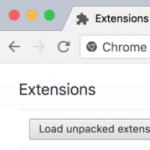Почему может не работать скайп на android? Не работает Скайп: причины и решения Не работает скайп на телефоне андроид
Здравствуйте, уважаемые пользователи Скайпа. Мы рады новым и постоянным посетителям нашего познавательного компьютерного портала . Часто на форумах и в социальных сетях можно встретить один распространённый вопрос. Многие пользователи спрашивают, почему не работает Скайп? И что делать если Skype перестал работать? Главное не паниковать. Наверное многие из вас знают, что чрезвычайно популярная программа Skype и уже давно обогнала по количеству пользователей в мире не менее известный сервис ICQ .
Да и как не обогнать, если помимо онлайн-чата, Скайпом можно пользоваться, как телефоном и даже видеофоном. К сожалению, после продажи скайпа компании Microsoft , программа стала частично платной (звонки на стационарные и мобильные телефоны). А вот глюков и неполадок особо то и не уменьшилось.
Впрочем, любая программа может отказаться работать, главное выяснить причину и устранить неполадку софта. Конечно, не исключение и Скайп – здесь тоже всё решаемо. Если ваша версия Skype не работает, то отчаиваться не стоит. Вы на верном пути 🙂 Данная инструкция предназначена для неподготовленных пользователей и мы постараемся объяснить всё доступно и понятным языком. В нашей статье мы рассмотрим наиболее частные и известные случаи отказов в работе программы и выявим наиболее распространённые баги в Скайпе.
Поскольку все программные неполадки отличаются друг от друга, стоит разделить причины, по которым Скайп не работает на несколько типов. А Вы уж сами поймёте, что конкретно произошло с программой. Хотим заметить, что мы не будет рассматривать проблемы, когда в Skype не работает камера или микрофон. Поскольку эти две проблемы требуют настройки программы и для них мы лучше напишем отдельные статьи. Здесь же мы расскажем про программные сбои. Итак, для начала разделим проблему на несколько подтипов:
- Скайп совершенно не запускается.
- Skype запускается, но появляется пустое окно.
- Скайп работает, но потом вылетает с ошибкой или
Первые два случая связаны и скорее всего в вашем браузере Internet Explorer случился сбой. Третий случай стоит особняком, поскольку причин сбоев программы может быть несколько. Сначала рассмотрим решение проблемы когда скайп не запускается.
Если Скайп перестал работать после обновления
Иногда помогает очистка служебной папки программы. Делается это следующим образом.- Выходим из скайпа.
- Открыть команду “Выполнить” (нажимаем кнопки Win+R или находим командную строку через меню “Пуск”).
- Далее копируем и вставляем в командную строку следующий текст: %LOCALAPPDATA%\Skype\Apps\ или %APPDATA%\Skype (зависит от версии).
- Нажимаем Enter. Откроется папка в которой нужно найти папку с вашим логином в Скайп (с именем пользователя скайпа), из которой нужно всё удалить. А ещё лучше перенести папку в другое место.
- Запускаем Скайп снова.
Если не получается зайти в Скайп
Данная проблема появилась после начала разработки программы корпорацией Microsoft . Начиная с версии Skype 5.5, разработчики ввели привязку программы к браузеру Internet Explorer (IE) и программному языку Windows Scripting Engine. Всё дело в том, что при авторизации Скайп требует исполнения фреймворка ActiveX и доступ к скриптам на JavaScript, которые находятся в Internet Explorer. К сожалению, настройки данного браузера могут подвергнуться изменениям, как самими пользователями, так например и вирусами. Появляется проблема авторизации и Скайп не работает при изменении некоторых настроек браузера. Помимо этого, в Скайпе могут не добавляться контакты. Что делать в данной ситуации?

Если скайп не работает на ХР, виста ли семёрке, то для начала, пользователям Windows XP , Windows Vista и Windows 7 , советуем скачать специальный фикс от Майкрософт, который находится на этой страничке – http://support.microsoft.com/kb/949140 . К сожалению, данное дополнение не подходит для Windows 8 , но у нас есть другие решения, о которых мы сейчас расскажем. Если данная заплатка не помогла, можно попробовать обновить браузер Internet Explorer или попросту удалить IE, скачав последнюю версию скачав её отсюда . Если удалять или обновлять не хочется, попробуйте просто сбросить настройки браузера. Чтобы сбросить настройки Internet Explorer, делаем это следующим образом:
- Закройте все Internet Explorer и окна проводника Windows, которые в настоящее время открыты.
- Откройте браузер Internet Explorer заново.
- Нажмите кнопку “Сервис” (Tools) (кнопка выглядит в форме шестерёнки, расположена в левом верхнем углу обозревателя), а затем выберите пункт “Свойства браузера” (Internet options).
- Перейдите на вкладку “Дополнительно”, а затем нажмите кнопку “Сброс” (Reset).
- Поставьте галочку на “Удалить личные настройки” (после перезапуска компьютера удаляться журнал обозревателя, поиск поставщиков, домашние страницы, защиты от слежения, и данные ActiveX Filtering).
- В диалоговом окне “Сброс параметров настроек Internet Explorer” нажмите кнопку “Сброс”.
- Когда Internet Explorer завершит применение новых настроек, нажмите кнопку “Закрыть” (Close), а затем нажмите кнопку “OK”.
- Закройте IE. Изменения вступят в силу при следующем открытии Internet Explorer.

Если после данный манипуляций Скайп всё-равно не работает и отказывается запускаться. Или не сохраняет контакты, то можно проделать следующий трюк, который к сожалению можно назвать костылем, временным решением. Тем не менее, он работает и помог многим наладить работу программы Skype.
- Выходим из Скайпа (для этого просто нужно найти в трее значок Skype, кликнуть по нему правой кнопкой мыши и выбрать пункт меню “Выход”). Далее открываем диспетчер устройств (комбинация клавиш CTRL+ALT+DEL) и убеждаемся, что процесс skype.exe отсутствует в списке выполняемых процессов. Если он там всё ещё висит, закройте его.
- Открываем папку “Program Files”. В Windows эта папка обычно располагается на диске “C”. Если у Вас 64-разрядная версия системы, то папка будет называться “Program Files (x86)”. Для тех кому интересно, .
- В папке “Program Files”находим папку “Skype”, заходим в неё и открываем ещё одну папку “Phone”.
- Кликаем правой кнопкой мышки по исполняемому файлу skype.exe и выбираем пункт меню “Отправить”, а затем выбираем из выпавшего меню пункт “Рабочий стол (создать ярлык)”.

- После этого нужно найти созданный ярлык Скайп на рабочем столе, снова кликнуть по нему правой кнопкой мыши. Выбрать и зайти в пункт “Свойства”.
- В открывшемся окне нужно найти вкладку “Ярлык”.
- В поле “Объект” будет прописан путь до исполняемого файла Skype. В самом конце данного пути нужно дописать параметр после пробела “/legacylogin”.
- В конечном итоге, у Вас должно получиться следующее: “C:\Program Files\Skype\Phone\Skype.exe” /legacylogin – (включая кавычки). Или следующее, если у Вас 64-х битная система: “C:\Program Files (x86)\Skype\Phone\Skype.exe” /legacylogin
- Далее просто сохраняем ярлык кнопкой “ОК” и запускаем Скайп.

Многим наверное интересно, что делает параметр /legacylogin. Всё просто, он запускает программу Skype без использования компонентов браузера Internet Explorer. При этом Скайп работает со старым окном авторизации. Теперь рассмотрим вариант, когда не работает skype совсем, то есть даже не появляется окно авторизации программы.
Если программа Скайп отказывается работать
Довольно часто программа Skype завершается аварийно и сама по себе с надписью “Прекращена работа программы “Skype”. Вроде работает стабильно, но периодически закрывается. Приходится открывать скайп заново, что конечно же раздражает. Что можно посоветовать в таких ситуациях? Ну во-первых, попробуйте переустановить программу, скачав последнюю версию дистрибутива с сайта разработчиков. Много времени это не займёт, а проблему решить возможно поможет. Главное не качать дистрибутив со сторонних сайтов, версия там может лежать не свежая, а и вирус можно ненароком поймать.

Но бывает и противоположная ситуация, когда после обновления не работает скайп. Это может быть связано с нестабильной выпущенной разработчиками версией. В этом случае, нужно найти более старую, а лучше предыдущую версию скайпа, удалить только что установленную и поставить стабильную программу. На работу Skype может повлиять вирус. Советуем . На нашей странице Вы найдёте несколько эффективных антивирусных программ.
Если программа работала, а потом Skype перестал работать (скайп не открывается совсем), то возможно поможет восстановление системы на определённую точку восстановления. Чтобы воспользоваться штатным восстановлением Windows нужно открыть меню “Пуск”, открыть папку “Стандартные”, выбрать подкаталог “Служебные” и запустить “Восстановление системы”. После запуска Вам будет предложена точка восстановления, на которую можно вернуть систему (помните, что все изменения сделанные в системе после этой точки, в том числе установленные программы, пропадут).
К сожалению, ни переустановка скайпа на более новую версию, ни проверка на вирусы, ни восстановление системы могут не помочь, если после запуск программы или во время её работы появляется синий экран Windows. Обычно это говорит о несовместимости комплектующих компьютера или ноутбука (микрофона, камеры) с программным обеспечением Skype. В это случае, попробуйте переустановить драйверы для камеры и микрофона.
Ещё одна распространённая проблема – не работает видео в скайпе. Часто в этом виноваты те же драйверы. Их нужно . То же самое, если не работает звук в скайпе. Это также может быть связано с драйверами аудиокарты. Переустановите драйвер на аудиокарту и после переустановите сам Скайп. Возможно понадобиться .
Если скайп не работает на Андроиде (на Android планшете или телефоне), то необходимо удалить приложение, перезапустить телефон или планшет и установить новую версию с Google Play . На этом наша инструкция закончена. Надеемся она помогла. Если проблема осталась и Skype всё ещё не работает. Задайте вопрос в комментариях, с описанием конкретно вашей проблемы, постараемся её решить вместе.
Комментарии (158)
Valeriy
SMARTRONIX
Анна
SMARTRONIX
Андрей
Андрей
сайт
Valeriy
SMARTRONIX
Геннадий
SMARTRONIX
Наталья
SMARTRONIX
Наталия
SMARTRONIX
Вероника
Соболенков Дмитрий Сергеевич Соболенков
Константин
SMARTRONIX
nikolai
SMARTRONIX
MISHUTKA_007
SMARTRONIX
MISHUTKA_007
SMARTRONIX
ирина
SMARTRONIX
andreythg
SMARTRONIX
Ольга_20
SMARTRONIX
Kate
SMARTRONIX
Кате
SMARTRONIX
вика
SMARTRONIX
oleg
SMARTRONIX
vlad
SMARTRONIX
Николай
SMARTRONIX
Николай
SMARTRONIX
Мстислав
SMARTRONIX
Дмитрий
SMARTRONIX
Николай
SMARTRONIX
Дмитрий
SMARTRONIX
bigwoolf
мая
SMARTRONIX
артур
SMARTRONIX
Магазин Ангарск
andry
SMARTRONIX
Котик
SMARTRONIX
Ярослав
SMARTRONIX
Анастасия
SMARTRONIX
mak
SMARTRONIX
Бека
SMARTRONIX
Жанна
lofar
SMARTRONIX
Ната
SMARTRONIX
SMARTRONIX
EZ8BP
SMARTRONIX
Андрей
SMARTRONIX
Влад
SMARTRONIX
Бараьашки
Настя
SMARTRONIX
Тимофей
SMARTRONIX
Тимофей
SMARTRONIX
Tanya
SMARTRONIX
Salut
SMARTRONIX
Дмитрий
SMARTRONIX
Михаил
SMARTRONIX
NINA
SMARTRONIX
Екатерина
SMARTRONIX
Махаматжан
SMARTRONIX
Алексей
SMARTRONIX
Yaromax
ольга
SMARTRONIX
Дарья
Евгений
-
Программа Skype стала для нас незаменимой. В каком еще приложении можно общаться с помощью видеозвонков на таком высоком уровне? Некоторые пользователи планшетов, которые работают на операционной системе Android, после определенного момента не могут запустить Skype. В этом материале мы разберемся, как эту проблему можно решить.
Полезный совет! Приложения для вашего планшета рекомендуется скачивать с официального магазина Google Play, особенно это касается таких серьезных программ как Skype. Если вы нашли готовый установочный файл АРК, то скорее всего вы не сможете запустить Skype на своем планшете.
Решение проблемы
Итак, у вас лицензионный клиент от Microsoft (распространяется бесплатно), но он отказывается работать. Наиболее вероятная причина – это отсутствие обновлений для приложения. В обычном случае программа должна обновляться в автоматическом режиме, но есть вероятность, что обновления не установились, поэтому вам не удается запустить старую версию. В этом случае решение довольно простое:
- Заходим в основные Настройки , здесь нам необходимо найти меню Управление приложениями .
- В списке найдите Skype. Нажимаем на него, перед нами появляется меню. Сначала нужно нажать кнопку Остановить приложение , затем Очистить кэш .
- Когда следы убраны, можно нажимать Удалить приложение .
- Следующий шаг – это скачивание последней версии Skype.
- Заходим в Play Market , в поиске находим приложение (оно будет одно, так как Microsoft удалил сторонние клиенты).
- После установки Skype должен запустить и работать в штатном режиме.
Если эта инструкция не помогла, то возможно в операционную систему попали вредоносные программы. В некоторых ситуациях помогает полный сброс (Hard Reset), при котором с планшета удаляются все данные, включая вирусы. Скорее всего, проблему решит полный сброс и повторная установка приложения. Если же вы не можете запустить его, возможно на вашем устройстве установлена устаревшая версия операционной системы. Иногда приложение не запускается по вине разработчиков, но в этих случаях проблемы быстро решают и мы снова можем пользоваться Skype.
Skype – очень полезный сервис, особенно в те периоды времени, когда он работает без сбоев. Но многие из нас сталкивались с ситуациями, когда его работа может быть нарушена различными багами и неполадками.
В этом материале мы приведем примеры самых распространённых проблем со Skype для Android и дадим советы по их устранению.
Ужасное качество звука, когда держишь смартфон возле уха.
Причиной этого может быть датчик приближения. Служба поддержки Skype советует сворачивать экран вызова – датчик срабатывает только тогда, когда окно активно, — или попробовать использовать 3G вместо Wi-Fi для голосовых звонков. В качестве альтернативы можно прибегнуть к помощи наушников.
Недостаточное количество свободного места для установки Skype.
Эта проблема связана с багом в Android, из-за которого система не всегда удаляет временные файлы после инсталляции приложений. Перезагрузка устройства и повторная установка должны помочь. В крайнем случае, стоит рассмотреть вариант со сбросом настроек к «заводским».
Использование нескольких учетных записей.
С этим не должно возникнуть каких-либо трудностей. Необходимо перейти к настройкам и отключить функцию автоматического входа в аккаунт. Сделав это, при следующем запуске Skype вы сможете выбрать нужную учетную запись.
Отсутствие уведомлений.
Возможны несколько вариантов. Уведомления могли быть отключены случайно, или пункт «новое сообщение» в опциях Skype неактивен. Также следует проверить настройки самого девайса: существует вероятность того, что система оповещений деактивирована.
Плохое качество связи.
Для получения максимально хорошей связи, рекомендуем пользоваться высокоскоростным Wi-Fi, на время разговора закрывать приложения, которые активно используют Интернет-соединение — они заметно ухудшают качество звонков.
съедают весь траффик.
В меню выбираем «Настройки». Находим пункт «Вызовы» и выбираем «Качество видео». Если в настройках указано максимальное качество, то при каждом видеозвонке расходуется большое количество траффика. Меняем значение параметра, если хотим экономно расходовать драгоценные мегабайты.
«В данный момент вы не можете войти в аккаунт».
Сообщение подобного рода можно увидеть при использовании версии Skype, которою сервис уже не поддерживает. В случае, если уже установлена последняя версия, можно попытаться удалить ее и проинсталлировать заново.
Нет возможности выбрать рингтон.
К большому сожалению, с этим ничего нельзя сделать. Skype для Android не предоставляет такой опции.
Не устанавливается обновленная версия ПО или ограничена функциональность.
Причина может быть в системных требованиях. Для Skype они довольно скромные: ОС не ниже Android 2.3, 27 МБ свободного пространства. Но Skype 5, например, требует уже Android 4.0 или более позднюю версию. К тому же, модель процессора также играет роль: видеозвонки не поддерживают чипы серии ARMv6, которые можно встретить в Samsung Galaxy Ace и HTC Wildfire.
Приложение без причины начинает прокрутку ленты сообщений.
Пользователи, которые участвуют в многолюдных групповых чатах, могли заметить, что, как только они открывают такой чат, Skype начинает безумный скроллинг сообщений. Это происходит из-за обновления: в это время программа подгружает всю историю разговоров (или, по крайней мере, за последние 30 дней). Просто немного подождите, и работа сервиса наладится.
Не получается залогиниться в Skype с помощью Facebook аккаунта.
Многие используют свой Facebook логин для того, чтобы создать учетную запись в Skype на ПК или Mac. Но Skype для Android не позволяет авторизоваться таким способом. Приложение работает только с аккаунтами Skype и записями Microsoft. Чтобы обойти это ограничение, необходимо снять привязку к Facebook, создать новый профайл в Skype на Android-устройстве, а потом синхронизировать с ним ваш аккаунт в Facebook. Отметим то, что придется собственноручно перенести всех друзей из соцсети в контакты Skype, поскольку Android об этом не позаботится.
не интегрирован в Skype для Android.
Разработчики утверждают, что усердно работают в это направление и пользователям нужно запастить терпением.
Наш несокрушимый оптимизм заставляет надеяться, что вам никогда не приходилось сталкиваться с подобными проблемами. В противном случае, мы уверены, что многие из перечисленных советов будет полезны и помогут сделать работу Skype для Android более стабильной.
Skype для Android скачать можно по ссылкам:
Play Маркет — бесплатноили QR код:

Версии Skype для Android появились практически на заре развития этой ОС. К 2018 году практически все «детские болезни» уже преодолены. И тем не менее порой мы задаёмся вопросом, почему Скайп не работает на Андроиде .
Причины неполадки
Рассмотрим случай за случаем. И начнём, как водится, с безнадёжных или тех, которые к самому Skype не относятся вообще:
Устранение
Проблемы могут быть не со Скайпом, а с подключением к Интернету в целом. В этом случае попробуйте разные способы подключения (сотовая связь, Wi-Fi или даже Bluetooth-соединение). Возможно, сбой случился в настройках, или это аппаратные проблемы с модулем связи.
Для начала попробуйте включить на устройстве режим полёта, а потом выключить. Некоторые производители (например, Meizu) «славятся» сбоями в Интернет-подключении. Этот нехитрый приём решает задачу.
Альтернативный вариант
Удаление кэша нередко помогает устранить неполадку. Чтобы выполнить процедуру, зайдите в перечень всех приложений на устройстве. Далее, перейдите на страницу Skype. Теперь кликните по пункту чистки всех данных.
 Далее, запустите приложение и попробуйте авторизоваться. Надеемся, наши рекомендации помогут преодолеть проблему, когда вы не можете войти в Скайп на Андроиде.
Далее, запустите приложение и попробуйте авторизоваться. Надеемся, наши рекомендации помогут преодолеть проблему, когда вы не можете войти в Скайп на Андроиде.Современные мобильные телефоны, работающие под управлением популярных операционных систем, помимо всего прочего предлагают своим владельцам возможность пользоваться различными программами, которые ранее были доступны исключительно на персональном компьютере. К таким приложениям относится и Skype - очень распространенный мессенджер, позволяющий совершенно бесплатно общаться во всемирной сети, в том числе и с помощью видеозвонков.
Следует отметить, что Скайп сам по себе является достаточно сложной программой. Его создатели - разработчики известной корпорации Microsoft, создавали его специально под свою ОС Windows, то есть, для настольных ПК или ноутбуков. Поэтому при работе на телефоне с данным мессенджером иногда могут возникать проблемы. Некоторые из проблем в работе Skype них носят технический характер, другие являются следствием незнания обладателя смартфона, как правильно настроить это приложение. Нерабочий Skype - явление более распространенное, нежели поломка современных мобильных телефонов, ведь ремонт iphone требуется крайне редко.
Читайте также:
- Почему не работает симка в телефоне
- Почему на смартфоне не работает 3g
Причины, по которым Скайп может не работать
сновная причина, которая препятствует полноценному функционированию Скайпа на мобильном аппарате, является несоответствие операционной системы. Поддерживаемые ОС перечислены на официальном сайте мессенджера, и от этого необходимо отталкиваться. Нужно заметить, что такая операционка, как Symbian, с конца прошлого года больше не может использоваться для запуска мобильной версии Skype, поскольку ее поддержка прекращена. Кроме того, мессенджер перестал работать даже на ОС от Microsoft - Windows Phone 7, поскольку она, по заверению представителей компании-разработчика, безнадежно устарела в плане обеспечения безопасности.
Среди других наиболее распространенных причин можно выделить:- Отсутствие подключения к интернету - если его нет, не удастся авторизоваться и попасть на главную страницу мессенджера. Скайп, вопреки распространенному мнению, способен работать не только от Wi-Fi, но и от обычной мобильной сети. Правда, во втором случае о качественной видеосвязи лучше забыть;
- Блокировка доступа программы в интернет - сторонние приложения на смартфоны (например, файерволлы или антивирусы) могут запрещать выход Skype во всемирную сеть. Необходимо проверить такую возможность и отключить ее;
- Авторизация в Скайпе будет невозможна, если логин и пароль введены неверно. Многие пользователи отмечают, что даже если после этого правильно указать свои регистрационные данные, вход все равно не осуществляется. Поэтому желательно перезагрузить приложение;
- Недостаточно системных ресурсов - Skype достаточно «прожорливая» программа, а потому для ее запуска и работы даже в фоновом режиме требуется значительное количество оперативной памяти.
Если ничего не помогает, а ОС телефона поддерживается, скорее всего в Skype возникла системная ошибка. В таком случае программу желательно удалить со всеми данными, а после инсталлировать заново.
Здравствуйте, уважаемые пользователи Скайпа. Мы рады новым и постоянным посетителям нашего познавательного компьютерного портала. Часто на форумах и в социальных сетях можно встретить один распространённый вопрос. Многие пользователи спрашивают, почему не работает Скайп? И что делать если Skype перестал работать? Главное не паниковать. Наверное многие из вас знают, что чрезвычайно популярная программа Skype и уже давно обогнала по количеству пользователей в мире не менее известный сервис ICQ .
Да и как не обогнать, если помимо онлайн-чата, Скайпом можно пользоваться, как телефоном и даже видеофоном. К сожалению, после продажи скайпа компании Microsoft , программа стала частично платной (звонки на стационарные и мобильные телефоны). А вот глюков и неполадок особо то и не уменьшилось.
Впрочем, любая программа может отказаться работать, главное выяснить причину и устранить неполадку софта. Конечно, не исключение и Скайп - здесь тоже всё решаемо. Если ваша версия Skype не работает, то отчаиваться не стоит. Вы на верном пути Данная инструкция предназначена для неподготовленных пользователей и мы постараемся объяснить всё доступно и понятным языком. В нашей статье мы рассмотрим наиболее частные и известные случаи отказов в работе программы и выявим наиболее распространённые баги в Скайпе.
Почему Skype не работает
Поскольку все программные неполадки отличаются друг от друга, стоит разделить причины, по которым Скайп не работает на несколько типов. А Вы уж сами поймёте, что конкретно произошло с программой. Хотим заметить, что мы не будет рассматривать проблемы, когда в Skype не работает камера или микрофон. Поскольку эти две проблемы требуют настройки программы и для них мы лучше напишем отдельные статьи. Здесь же мы расскажем про программные сбои. Итак, для начала разделим проблему на несколько подтипов:
- Скайп совершенно не запускается.
- Skype запускается, но появляется пустое окно.
- Скайп работает, но потом вылетает с ошибкой или
Первые два случая связаны и скорее всего в вашем браузере Internet Explorer случился сбой. Третий случай стоит особняком, поскольку причин сбоев программы может быть несколько. Сначала рассмотрим решение проблемы когда скайп не запускается.
Если Скайп перестал работать после обновления
Иногда помогает очистка служебной папки программы. Делается это следующим образом.- Выходим из скайпа.
- Открыть команду «Выполнить» (нажимаем кнопки Win+R или находим командную строку через меню «Пуск»).
- Далее копируем и вставляем в командную строку следующий текст: %LOCALAPPDATA%\Skype\Apps\ или %APPDATA%\Skype (зависит от версии).
- Нажимаем Enter. Откроется папка в которой нужно найти папку с вашим логином в Скайп (с именем пользователя скайпа), из которой нужно всё удалить. А ещё лучше перенести папку в другое место.
- Запускаем Скайп снова.
Если не получается зайти в Скайп
Данная проблема появилась после начала разработки программы корпорацией Microsoft . Начиная с версии Skype 5.5, разработчики ввели привязку программы к браузеру Internet Explorer (IE) и программному языку Windows Scripting Engine. Всё дело в том, что при авторизации Скайп требует исполнения фреймворка ActiveX и доступ к скриптам на JavaScript, которые находятся в Internet Explorer. К сожалению, настройки данного браузера могут подвергнуться изменениям, как самими пользователями, так например и вирусами. Появляется проблема авторизации и Скайп не работает при изменении некоторых настроек браузера. Помимо этого, в Скайпе могут не добавляться контакты. Что делать в данной ситуации?

Если скайп не работает на ХР, виста ли семёрке, то для начала, пользователям Windows XP , Windows Vista и Windows 7 , советуем скачать специальный фикс от Майкрософт, который находится на этой страничке - http://support.microsoft.com/kb/949140 . К сожалению, данное дополнение не подходит для Windows 8 , но у нас есть другие решения, о которых мы сейчас расскажем. Если данная заплатка не помогла, можно попробовать обновить браузер Internet Explorer или попросту удалить IE, скачав последнюю версию скачав её отсюда. Если удалять или обновлять не хочется, попробуйте просто сбросить настройки браузера. Чтобы сбросить настройки Internet Explorer, делаем это следующим образом:
- Закройте все Internet Explorer и окна проводника Windows, которые в настоящее время открыты.
- Откройте браузер Internet Explorer заново.
- Нажмите кнопку «Сервис» (Tools) (кнопка выглядит в форме шестерёнки, расположена в левом верхнем углу обозревателя), а затем выберите пункт «Свойства браузера» (Internet options).
- Перейдите на вкладку «Дополнительно», а затем нажмите кнопку «Сброс» (Reset).
- Поставьте галочку на «Удалить личные настройки» (после перезапуска компьютера удаляться журнал обозревателя, поиск поставщиков, домашние страницы, защиты от слежения, и данные ActiveX Filtering).
- В диалоговом окне «Сброс параметров настроек Internet Explorer» нажмите кнопку «Сброс».
- Когда Internet Explorer завершит применение новых настроек, нажмите кнопку «Закрыть» (Close), а затем нажмите кнопку «OK».
- Закройте IE. Изменения вступят в силу при следующем открытии Internet Explorer.

Если после данный манипуляций Скайп всё-равно не работает и отказывается запускаться. Или не сохраняет контакты, то можно проделать следующий трюк, который к сожалению можно назвать костылем, временным решением. Тем не менее, он работает и помог многим наладить работу программы Skype.
- Выходим из Скайпа (для этого просто нужно найти в трее значок Skype, кликнуть по нему правой кнопкой мыши и выбрать пункт меню «Выход»). Далее открываем диспетчер устройств (комбинация клавиш CTRL+ALT+DEL) и убеждаемся, что процесс skype.exe отсутствует в списке выполняемых процессов. Если он там всё ещё висит, закройте его.
- Открываем папку «Program Files». В Windows эта папка обычно располагается на диске «C». Если у Вас 64-разрядная версия системы, то папка будет называться «Program Files (x86)». Для тех кому интересно, .
- В папке «Program Files»находим папку «Skype», заходим в неё и открываем ещё одну папку «Phone».
- Кликаем правой кнопкой мышки по исполняемому файлу skype.exe и выбираем пункт меню «Отправить», а затем выбираем из выпавшего меню пункт «Рабочий стол (создать ярлык)».

- После этого нужно найти созданный ярлык Скайп на рабочем столе, снова кликнуть по нему правой кнопкой мыши. Выбрать и зайти в пункт «Свойства».
- В открывшемся окне нужно найти вкладку «Ярлык».
- В поле «Объект» будет прописан путь до исполняемого файла Skype. В самом конце данного пути нужно дописать параметр после пробела «/legacylogin».
- В конечном итоге, у Вас должно получиться следующее: «C:\Program Files\Skype\Phone\Skype.exe» /legacylogin - (включая кавычки). Или следующее, если у Вас 64-х битная система: «C:\Program Files (x86)\Skype\Phone\Skype.exe» /legacylogin
- Далее просто сохраняем ярлык кнопкой «ОК» и запускаем Скайп.

Многим наверное интересно, что делает параметр /legacylogin. Всё просто, он запускает программу Skype без использования компонентов браузера Internet Explorer. При этом Скайп работает со старым окном авторизации. Теперь рассмотрим вариант, когда не работает skype совсем, то есть даже не появляется окно авторизации программы.
Если программа Скайп отказывается работать
Довольно часто программа Skype завершается аварийно и сама по себе с надписью «Прекращена работа программы «Skype». Вроде работает стабильно, но периодически закрывается. Приходится открывать скайп заново, что конечно же раздражает. Что можно посоветовать в таких ситуациях? Ну во-первых, попробуйте переустановить программу, скачав последнюю версию дистрибутива с сайта разработчиков. Много времени это не займёт, а проблему решить возможно поможет. Главное не качать дистрибутив со сторонних сайтов, версия там может лежать не свежая, а и вирус можно ненароком поймать.

Но бывает и противоположная ситуация, когда после обновления не работает скайп. Это может быть связано с нестабильной выпущенной разработчиками версией. В этом случае, нужно найти более старую, а лучше предыдущую версию скайпа, удалить только что установленную и поставить стабильную программу. На работу Skype может повлиять вирус. Советуем. На нашей странице Вы найдёте несколько эффективных антивирусных программ.
Если программа работала, а потом Skype перестал работать (скайп не открывается совсем), то возможно поможет восстановление системы на определённую точку восстановления. Чтобы воспользоваться штатным восстановлением Windows нужно открыть меню «Пуск», открыть папку «Стандартные», выбрать подкаталог «Служебные» и запустить «Восстановление системы». После запуска Вам будет предложена точка восстановления, на которую можно вернуть систему (помните, что все изменения сделанные в системе после этой точки, в том числе установленные программы, пропадут).
К сожалению, ни переустановка скайпа на более новую версию, ни проверка на вирусы, ни восстановление системы могут не помочь, если после запуск программы или во время её работы появляется синий экран Windows. Обычно это говорит о несовместимости комплектующих компьютера или ноутбука (микрофона, камеры) с программным обеспечением Skype. В это случае, попробуйте переустановить драйверы для камеры и микрофона.
Ещё одна распространённая проблема - не работает видео в скайпе. Часто в этом виноваты те же драйверы. Их нужно. То же самое, если не работает звук в скайпе. Это также может быть связано с драйверами аудиокарты. Переустановите драйвер на аудиокарту и после переустановите сам Скайп. Возможно понадобиться.
Если скайп не работает на Андроиде (на Android планшете или телефоне), то необходимо удалить приложение, перезапустить телефон или планшет и установить новую версию с Google Play . На этом наша инструкция закончена. Надеемся она помогла. Если проблема осталась и Skype всё ещё не работает. Задайте вопрос в комментариях, с описанием конкретно вашей проблемы, постараемся её решить вместе.
Эксперимент
Что делать?
Мой костыль-решение проблемы
В силу своей профессии я постоянно общаюсь с клиентами. Более 50% моих клиентов предпочитают общаться при помощи Skype (к моему великому сожалению).
Skype для Windows работает более-менее нормально. Но недавно у меня возникла необходимость отлучаться от компьютера в рабочее время. И тогда я решил оставаться с клиентами на связи, поставив себе официальное приложения Skype для Android. (у меня Samsung Galaxy S3 mini).
Через некоторое время после установки я начал замечать, что Skype для Android работает как-то не нормально.
Тогда я решил поставить эксперимент.
Эксперимент
Я выключил свой компьютер и оставил Skype работающим только на телефоне. После этого я попросил своего друга добавиться ко мне в контактный лист.
Друг добавился, однако никакого сообщения на Android об этом не появилось! Я подождал 10 минут, никаких оповещений от Skype на Android так и не пришло. Тогда я перезапустил Skype, и оповещение появилось только после перезапуска!
Я добавил своего друга в контакт-лист и попросил слать мне сообщения. С доставкой сообщений возникли точно такие же проблемы: сообщения нормально доставлялись только после перезапуска Skype. (не всегда, но достаточно часто, особенно если некоторое время не вести диалог).
Эксперимент оказался воспроизводимым. Вывод из эксперимента: skype на моем android-телефоне не исполняет своих основных функций и не пригоден для работы.
Что делать?
- Первая мысль, посетившая меня: найти альтернативный клиент для Skype. К сожалению, оказалось, что альтернативных клиентов для Skype не существует (так решило руководство Microsoft)
- Тогда я пошел искать решение проблемы в google, и тут же попал на официальный сайт Skype, где огромное количество владельцев Android писали об аналогичных проблемах. Оказалось, что такая проблема существует уже достаточно давно, сотрудники Microsoft даже сами успешно ее воспроизводят, но при этом в планах Microsoft исправления этого НЕТ! (видимо, они так продвигают windows phone)
- Тогда мне стало совсем грустно и я решил попробовать испытать свой Skype на iPad. Возникли аналогичные проблемы!
Тогда передо мной встали 3 альтернативы:
- Все время сидеть за своим компьютером из-за программы Skype и никуда с него не уходить.
- Купить Windows Phone. Я предполагаю (не испытывал), что там Skype работает нормально.
- Найти обходной путь, благодаря которому можно было бы оперативно оставаться на связи даже несмотря на то, что Skype для Android не работоспособен.
Мой костыль-решение проблемы
- Я написал очень простую Java-программу для своего Windows компьютера.
- Когда я ухожу с рабочего места, я оставляю программу работать, и она присылает мне письмо по Gmail каждый раз, когда кто-то пишет мне в Skype.
- Я получаю оповещение о письме на свой android-телефон, тут же запускаю свой ноутбук и общаюсь с клиентом через ноутбук. (потому что Skype для Android кроме всего прочего не удобен и, например, не позволяет копировать в буфер обмена части присланных мне сообщений)
Готовую программу можно скачать (перед запуском измените настройки под свою систему).
Принцип работы программы очень прост:
- каждую минуту программа делает скриншот windows-экрана
- после этого из скриншота берется цвет заданного в настройках пиксела, соответствующего белой «галочке» в середине значка Skype из трей-бара
- если цвет не белый: это означает, что в середине значка появилось оранжевое оповещение о новом сообщении, в этом случае на мой gmail посылается письмо
Если у вас есть информация или идеи о том, как заставить Skype для Android работать, ПОЖАЛУЙСТА, поделитесь этим со мной, и я включу это в данный пост.
На будущее: собираюсь купить себе телефон на windows 10, где skype точно будет работать нормально. Кроме того, больше нет абсолютно никакого уважения к Microsoft. Жаль, что Skype попал «под их крыло».
Подпишитесь на новости
Программа Skype стала для нас незаменимой. В каком еще приложении можно общаться с помощью видеозвонков на таком высоком уровне? Некоторые пользователи планшетов, которые работают на операционной системе Android, после определенного момента не могут запустить Skype. В этом материале мы разберемся, как эту проблему можно решить.

Полезный совет! Приложения для вашего планшета рекомендуется скачивать с официального магазина Google Play, особенно это касается таких серьезных программ как Skype. Если вы нашли готовый установочный файл АРК, то скорее всего вы не сможете запустить Skype на своем планшете.
Решение проблемы
Итак, у вас лицензионный клиент от Microsoft (распространяется бесплатно), но он отказывается работать. Наиболее вероятная причина — это отсутствие обновлений для приложения. В обычном случае программа должна обновляться в автоматическом режиме, но есть вероятность, что обновления не установились, поэтому вам не удается запустить старую версию. В этом случае решение довольно простое:
- Заходим в основные Настройки , здесь нам необходимо найти меню Управление приложениями .
- В списке найдите Skype. Нажимаем на него, перед нами появляется меню. Сначала нужно нажать кнопку Остановить приложение , затем Очистить кэш .
- Когда следы убраны, можно нажимать Удалить приложение .
- Следующий шаг — это скачивание последней версии Skype.
- Заходим в Play Market , в поиске находим приложение (оно будет одно, так как Microsoft удалил сторонние клиенты).
- После установки Skype должен запустить и работать в штатном режиме.
Если эта инструкция не помогла, то возможно в операционную систему попали вредоносные программы. В некоторых ситуациях помогает полный сброс (Hard Reset), при котором с планшета удаляются все данные, включая вирусы. Скорее всего, проблему решит полный сброс и повторная установка приложения. Если же вы не можете запустить его, возможно на вашем устройстве установлена устаревшая версия операционной системы. Иногда приложение не запускается по вине разработчиков, но в этих случаях проблемы быстро решают и мы снова можем пользоваться Skype.
Рекомендуем также